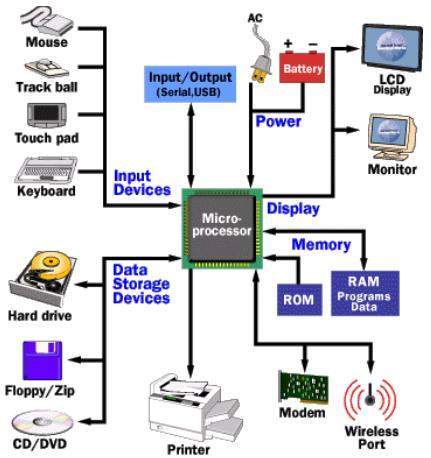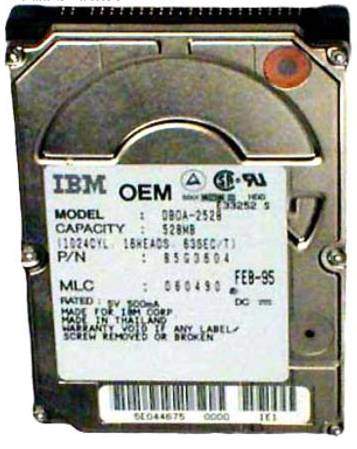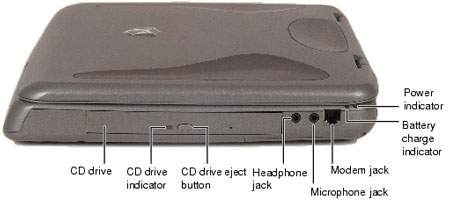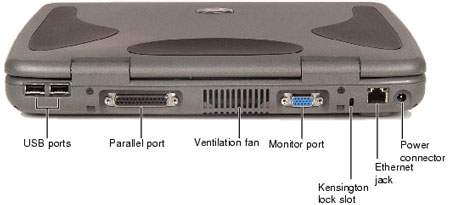|
كيف تشتري الكمبيوتر المحمول
لا شك أن جميعنا يدرك أن عملية شراء وانتقاء الكمبيوتر المحمول Laptop المناسب أصبحت في أهمية الكمبيوتر نفسه, لما في ذلك من صعوبة في توجيه حميع المدارك إلى مدي استخدام وتطبيق الكمبيوتر المحمول Laptop في الحياه. إن الشكل العام ومدى سهولة حمل الجهاز Portability ومدى تلائم مظهر الجهاز Good Performance وغيرهما من الخواص, من أهم مظاهر الجهاز العصري المناسب, ولا فارق بين المستخدم سواء كان طالباً أو رجل أعمال كثير الأسفار, فلكلٍ متطلباته ولكلٍ استخداماته وهذا ما سنتطرق إليه في هذا الفصل لأن عوامل اختيار الكمبيوتر المحمول Laptop المناسب لا تتوقف عند اختيار حجم الشاشة والوزن وعمر البطارية إلى حجمه العام ومدى تلاءمه مع تطبيقاتك العملية ومدى مواءمته مع محيط أعمالك الخارجي ومدى تحمله لطبيعة أعمالك في حد ذاتها فحسب, بل وتزيد إلى عوامل أخرى ما بعد الشكل العام ومدى قابليته للوصلات العديدة Connections.
تقوم أي شركة تصنيع الكمبيوتر المحمول عند تصميم الأجهزة بتحقيق هذه العوامل كلها في الجهاز أو المنتج الجديد: o أعلى سرعة. o أكثر مميزات في أصغر حجم ممكن. o خفة الوزن. o أقل استهلاك للطاقة. o تخفيض درجة الحرارة. o الشكل الجذاب. أوجه الشبه بين الكمبيوتر المكتبي والمحمول هناك أوجه شبه كبيرة جداً بين مكونات أجهزة الكمبيوتر المحمولة Laptops وأجهزة الكمبيوتر المكتبية Desktops تتلخص في المكونات الآتية: o المعالج Microprocessor. o نظام التشغيل Operating System. o الذاكرة الصلبة Solid-State Memory. o منافذ الدخول والخروج Input/Output Ports. o القرص الصلب Hard Disk. o كارت الصوت والسماعات Sound Card & Speakers. أوجه الإختلاف بين الكمبيوتر المكتبي والمحمول كما توجد أوجه شبه كبيرة جداً بين مكونات أجهزة الكمبيوتر المحمولة Laptops وأجهزة الكمبيوتر المكتبية Desktops هناك أيضاً أوجه اختلاف تتلخص في المكونات الآتية: o وحدة الإمداد بالطاقة Power Supply. o شاشة العرض Display. o Input Devices. o Docking Connections. قبل شراء الكمبيوتر المحمول قبل أن تنوي أن تشتري الكمبيوتر المحمول لابد أن تسأل نفسك هذه الأسئلة:
اختيار نظام التشغيل Operating System لابد أن تضع نظام التشغيل المتلائم مع تطبيقات البرامج والبرمجيات والعتاد على جهازك, فأنظمة التشغيل القديمة مثل Windows 95 مثلاً لا تستطيع الآن أن تتحاكى أو تتعامل مع العديد من برمجيات العتاد المختلفة, كما أنها تعرقل أعمالك وتطبيقاتك وإمكانية تعاملك مع المحيط العملي من حولك.
اختيار المعالج Processor
ترتبط استخدامات الكمبيوتر المحمول Laptop ارتباطاً وثيقاً بالمعالج, ونعني بذلك أن المعالج الموجود بالجهاز إما أن يكون مخصصاً للأعمال المكتبية أو للأعمال الصعبة Hard Works. أولاً لابد أن نذكر أمراً هاماً ألا وهو أن شركات صناعة الكمبيوتر المحمول في بعض الأحيان تتعمد إنتاج محمول رخيص الثمن ولكن بمعالج الأجهزة المكتبية والغير مخصص للمحمول وذلك لانخفاض سعره ولاستخدامه طقم رقاقات أقل تكلفة من المعالج المخصص للمحمول, كما أن تصميم اللوحة الأم سيكون أقل تكلفة عند استخدامه، والكثير لا يدرك هذا الموضوع ولا مدى تأثيره على أعمالهم واستخداماتهم للجهاز, والجدول التالي يوضح الفرق بين شكل المعالج الموجود بالأجهزة الشخصية والكمبيوتر المحمول Laptop.
ويكمن عظيم الفرق بين المعالجين أن الثاني يستخدم فرق جهد أقل مما يعني انبعاث حراري أقل وتهوية أقل ووقت أطول للبطارية بدون شحن, لذا احرص عند شراء الكمبيوتر المحمول Laptop على بعض المواصفات في المعالج التي ستؤثر على تعاملك مع الجهاز نظراً لأن المعالج (مخ الجهاز) يتحكم في جميع معاملات الكمبيوتر المحمول كما ترى بالشكل.
هذه المواصفات تتلخص في ثلاث صفات هي:
وهذه قائمة بأحدث المعالجات الموجودة بأسواق الكمبيوتر المحلية: 1. Intel Pentium 4 Processor-M at 1.4, 1.5, 1.6,1.7, 1.8, 1.9, 2.0, 2.2, and 2.4 GHz. 2. AMD Mobile Athlon XP1600+, 1700+, 1800+, 1900+, 2000+, and 2200+. 3. Apple G4 PowerPC 867 and 1000 MHz (Motorola 7451 with L3 cache). 4. Apple G4 PowerPC 800, 867, (Motorola 7440). 5. Mobile Intel Celeron at 1.4, 1.5, 1.6, 1.7, 1.8, and 2 GHz (400 MHz bus). 6. AMD Mobile Athlon 4 1500+ and 1600+. 7. Mobile Intel Pentium III Processor-M at 866, 933, 1000, 1060, 1130, and 1200 MHz (0.13-micron). 8. Intel Low Voltage Mobile Intel Pentium III processor-M at 700, 733, 750, 800A, 800, 850, 866, 1000, 1220, and 1330 MHz (0.13-micron). 9. VIA C3 at 1 GHz (Nehemiah Core). 10. Transmeta Crusoe TM5800 at 700, 733, 766, 800, 867, 933, and 1000 MHz. 11. VIA C3 at 733, 800, 866, and 933 MHz. 12. Ultra Low Voltage Mobile Intel® Pentium® III 850, 866, 900, and 933 MHz. 13. Low Voltage Mobile Intel Celeron processor at 866 MHz. 14. Ultra Low Voltage Mobile Intel Celeron processor at 650 , 700, 733 MHz, and 800 MHz (0.13-micron). 15. Apple G4 PowerPC 550 and 667 MHz (Motorola 7440). 16. AMD Mobile Athlon 4 at 950, 1000, 1100, and 1200 MHz. 17. Mobile Intel Celeron at 1.06, 1.13, 1.20, and 1.33 GHz (0.13-micron, 133 MHz bus). 18. Mobile AMD Duron at 950, 1000, 1100, and 1200 MHz. 19. Apple G4 Power PC 400 and 500 MHz (Motorola 7410). 20. Intel Pentium III SpeedStep 600, 650, 700, 750, 800, 850, 900, and 1000 MHz. 21. 1. AMD Athlon 4 at 850 and 900 MHz 22. Mobile Intel Celeron at 733, 800A, 866, 900, and 933 MHz (0.18 micron). 23. Transmeta Crusoe TM5500 at 600, 667 and 733MHz. 24. Mobile AMD Duron 600, 700, 800, and 850 MHz. 25. Intel Mobile Celeron 750 and 800 MHz (100 MHz bus ). 26. Intel low power SpeedStep 600 MHz (for mini-notebooks). 27. Low Voltage Mobile Intel Pentium III 750 . 28. Ultra Low Voltage Mobile Intel® Pentium® III 600 . 29. Low Voltage Mobile Intel Celeron at 600 and 650 MHz. 30. Intel Mobile Pentium III 400, 450, 500 MHz (with full speed L2 cache). 31. Intel Low-Power Pentium III 500 MHz (for mini-notebooks). 32. Intel Ultra Low Voltage Pentium III 500 MHz SpeedStep (for mini-notebooks). 33. Apple G3 PowerPC 400 or 500 MHz. 34. Intel Mobile Pentium II 333, 366, and 400 MHz (with full speed L2 cache) . 35. Intel Mobile Celeron 366, 400, 433, 466, 500, 550, 600, 650, and 700 MHz (with Quickstart). 36. Intel low power Celeron 500 MHz. 37. Intel Ultra Low Voltage Celeron 500 MHz (for mini-notebooks). 38. Transmeta Crusoe 333, 366, 400, 500-700 MHz (emulates x86 instruction set in software). 39. VIA Cyrix III 553 - 667 MHz. 40. AMD K6-2 450, 475, 500, 533, and 550 MHz (with PowerNow!)1. AMD K6-2P 433, 450, and 475 MHz. 41. Intel Mobile Pentium II 266 and 300 MHz. 42. Intel Mobile Celeron 266, 300, and 333 MHz. 43. AMD K6-2 P 350, 366, 380, and 400 MHz. 44. AMD K6-2 266, 300, and 333 MHz. 45. Intel Mobile Pentium 166-300 MHz. 46. AMD K6 233-300 MHz. 47. Cyrix Media GX 300 MHz. 48. AMD K6-3 450, 475, and 500 MHz with PowerNow. 49. AMD Mobile K6-3P at 400, 433, and 450 MHz. 50. AMD Mobile K6-3 P 350, 366, and 380 MHz.
اختيار الشاشة Screen
توجد عده أنواع للشاشات في الأجهزة المحمولة من ذلك
TFT – PHA – DSTN. VGA SVGA XGA (Extended Graphics Array) (Super Extended Graphics Array) SXGA (Ultra Extended Graphics Array) UXGA وتختلف جميعها في المقاسات وشدة التباين كما هو موضح بالجدول الآتي:
كما تأتي بعده مقاسات من مقاس 12.1 – 13.1 – 14.1 – 15.1 بوصة, فإذا كنت من مستخدمي الكمبيوتر المحمول Laptop طوال اليوم أو بأماكن قليلة الضوء, فاختر المقاس الكبير 15.1 بوصة, أما إذا كانت استخدامات الكمبيوتر المحمول Laptop لديك تنحصر في أوقات الخروج فقط Outdoor فالشاشة 14.1 بوصة تكفيك. كذلك إذا كنت من أصحاب أمراض العين أو إذا كنت تتأثر عند الجلوس أمام الكمبيوتر لأوقات طويلة فليس أمامك إلا الشاشة 15.1 بوصة.
اختيار اللوحة الأم Motherboard
يجب أن تعلم جيداً أن كثير من الأجهزة المحمولة تكون كروت الشاشة والصوت والرام والهادريسك أحياناً مدمج في اللوحة الأم وهذا يعني أن أي عطل في اللوحة أو الملحقات فإن هذا يعني تلف كامل للجهاز فيجب أخذ هذا في الحسبان اختيار الرام Ram
مع تعدد طرق استخدام الكمبيوتر المحمول Laptop توصلنا إلى أنه لابد ألا تقل ذاكرة الكمبيوتر المحمول عن 128 ميجا وذلك لأن أكثر البرامج الجديدة بإصدارتها المختلفة تقوم بالتهام كبير للذاكرة. لاحظ أيضاً أن هناك بعض أجهزة الكمبيوتر المحمولة تحتوي على فتحات مباشرة إلى شرائح الذاكرة Memory Chips كما ترى بالشكل بحيث يمكن بسهولة تغييرها أو ترقيتها وهذه النوعية هي المفضلة.
اختيار القرص الصلب Hard Disk
من الطبيعي جداً أن استخدامات الكمبيوتر المحمول لا تستدعي وجود ذاكرة كبيرة مع الكثير من المستخدمين لأن أعمالهم الخارجية لا تزيد استخدامات الذاكرة فيها عن 10 جيجابايت, ومع ذلك من الأفضل ألا يقل حجم القرص الصلب بجهازك عن 20جيجابايت في جميع الأحوال لأن التطبيقات الجديدة المستقبلية ربما تستلزم ذاكرة كبيرة, كما ننصحك أيضاً أن يكون القرص الصلب من النوع المحمول أو القابل للتغيير والترقية كما ترى بالشكل وذلك لتوفير الكثير من مشاكل إمكانية تغيير الكمبيوتر المحمول بالكامل.
اختيار البطارية Battery
عند شرائك للكمبيوتر المحمول تجد أن أكثر ما يزعجك هو أمر البطارية, فالبطاريات المستخدمة في أجهزة الكمبيوتر المحمولة هي أثقل جزء من أجزاء الحاسب، توجد أنواع كثيرة من هذه البطاريات (lithium, nickel-cadmium, nickel-metal hydride) إلا أن أفضلها من ناحية الأداء وخفة الوزن هي من نوع Lithium توجد بطاريات أفضل منها إلا أن سعرها العالي يحد من استخدامها حالياً, كما توجد بطاريات صغيرة داخلية بالجهاز لا تستطيع أن تراها أنت كما ترى بالشكل, تقوم هذه البطاريات الصغيرة بتشغيل الساعة الداخلية للجهاز وتقوم بعمليات الـ Backup المختلفة.
في أغلب الأحيان لا تتعدى مدة البطارية 2.30 – 3.00 ساعات على أعلى تقدير عند التشغيل المستمر للجهاز, والنوعية الأخرى لا تصل إلى ساعتين من العمل المتواصل, وما ننصحك به هو شراء النوعية الأولى من البطاريات (Lithium Ion) مع محاولة الإحتفاظ ببطارية أخرى إحتياطية معك بشنطة الجهاز وتجعلها مشحونة لظروف العمل الخارجي المستمر بدون منافذ كهربائية متاحة. اختيار الغطاء أو صندوق الجهاز الخارجي
بعض شركات صناعة الكمبيوتر المحمول Laptop مثل شركة IBM وCOMPAQ يصنعون بعض موديلات الصناديق من خليط الماغنسيوم والأغلب من الشركات من البلاستيك المقوى وهما ما ننصح بهما من مواد الصناديق الخارجية Cases وذلك لتحملهما الظروف الخارجية. اختيار الذاكرة System Memory بجميع الأحوال لا تشتري كمبيوتر محمول تقل ذاكرته عن 256 ميجابايت إذا كنت تنوي استخدام نظام تشغيل لا يقل عن Windows XP وتعتمد أعمالك بأكثرها على تطبيقات الـ Windows العادية (Word, Excel ……. Etc.) التي تبطئ من سرعة الجهاز عامة. تذكر أيضاً أنك ستحتاج على الأقل ما بين 32 ميجابايت إلى 64 ميجابايت من ذاكرة الفيديو Video RAM أو التي تعرف بـ VRAM إذا كنت ستستخدم جهازك في العروض المختلفة على أجهزة العرض المتنوعة (Monitors, Projectors ….etc.) لذا تأكد من أن هذه الذاكرة منفصلة عن الذاكرة الرئيسية للجهاز لعروض الجرافيك والتي يشار إليها بـ UMA اختصاراً لـ Universal Memory Architecture أو يشار إليها في بعض الأجهزة الجديدة بـ DVMT اختصاراً لـ Dynamic Video Memory Technology. اختيار لوحة المفاتيح ووحدة التوجيه Keyboard and pointing device نلاحظ دائماً أن أجهزة الكمبيوتر المحمول Laptops الرفيعة الخفيفة Thin-and-Light تحتوي على لوحة مفاتيح صغيرة المفاتيح متقاربة المسافات كما ترى بالشكل
وهي المفضلة لنوعيات أجهزة الكمبيوتر المحمول المختلفة وخاصة التي تتقارب طريقة ترتيب مفاتيحها مع مفاتيح لوحة المفاتيح الخاصة بأجهزة الكمبيوتر المكتبية, كما يجب أن تنظر بدقة إلى أماكن المفاتيح الخاصة الآتية: <ESC>, <TAB>, <Pos1>, <End>, <PageDown>, <PageUp> The cursor keys. أما بالنسبة لطرق توجيه أسهم البرامج (الماوس) فأنواعها ثلاثة: o Trackball وهي كرة ذات حركة مستديرة تقوم بتحريك السهم بتدويرها. o Trackpoint وهي كما ترى بالشكل دائرة صغيرة بداخل أزرار لوحة المفاتيح تقوم بتحريك السهم بتدويرها والضغط عليها.
o Touchpad وهي منطقة مسطحة كما ترى بالشكل تقوم بتحريك أصبعك عليها لتحريك السهم, وهي النوع المفضل بالنسبة لعامة أجهزة الكمبيوتر المحمولة لأن حساسيتها عالية وسهلة التعامل مع جميع تطبيقات البرامج المختلفة عن الأنواع الأخرى.
اختيار سواقة تشغيل الإسطوانات CD-ROM
مع تطور تطبيقات أجهزة الكمبيوتر اليوم, أصبح من الضروري أن يحتوي جهازك المحمول على سواقة تشغيل الإسطوانات الكاتبة أو الناسخة CD-R وبخاصة التي تيد النسخ على الإسطوانات المنسوخة CD-RW, إن هذه النوعية من السواقات توفر على المستخدم العديد من المشاق والصعوبات التي يواجهها أثناء العمل, كما أنها توفر وجود سواقات الأقراص المدمجة Floppy Disk Drive والتي صارت في طريقها إلى الإنقراض لما أصبحت أقراصها تواجه استياء المستخدم في التعمل نظراً لصغر سعتها التخزينية والتي لا تزيد عن 1.44 ميجابايت. لذا عند شرائك للكمبيوتر المحمول لابد الآن أن تحرص على وجود سواقات الكتابة أو إعادة الكتابة CD-RW وأن تكون ذو سرعة مناسبة للإسطوانات الموجودة بالسوق (لا تقل سرعاتها عن 24X/10X/24X).
اختيار سواقة تشغيل الأفلام DVD-ROM
لا شك أيضاً أن سواقة تشغيل الأفلام DVD-ROM أصبحت من أهم مكونات الكمبيوتر المتطورة وذلك لما تميزت به اسطوانات DVD من مميزات تفوق الإسطوانات العادية CDs من سعة (تصل سعتها ما بين 4.7 و17 جيجا بايت) وتحمل (مادة الصنع أقوى) كما أن قرص الفيديو الرقمي DVD أصبح يشكل عنصراً هاماً للتحويل بين الكمبيوتر والتليفزيون, فضلاً عن كونه الطريقة المثلى لعرض الأفلام بمزايا إضافية مثيرة مثل زوايا الكاميرا المختلفة القابلة للتخصيص من قبل المستخدم إضافة إلى دعمه للغات عديدة. وباستطاعة القرص الرقمي استيعاب فيلم كامل يحتوي على 133 دقيقة من الفيديو العالي النوعية بنسق MPEG2 بالإضافة إلى الصوت المرافق له. لذا نرى أن هذه النوعية من الأقراص تستطيع أن تحل محل الإسطوانات CDs وبالتالي فهي المستقبل بعينه لذا لا تترد في أن يحتوي جهازك على هذه السواقة وبسرعة لا تقل عن 8X DVD-ROM. اختيار التوصيلات والفتحات Connections & Slots تتكون أجهزة الكمبيوتر المحمولة من العديد والعديد من المنافذ والفتحات والواجهات التي توفر للمستخدم الخدمات والتطبيقات المتنوعة, والجهاز بالشكل القادم يوضح أغلبية هذه الفتحات التي يجب أن تتوفر في جهاز الكمبيوتر المحمول أو على الأقل 90 % منها:
وإليك عزيزي القارئ شرح مفصل لكل منفذ وفتحة على حده لنمكنك من اختيار فتحات ومنافذ الجهاز التي تناسبك وتناسب طبيعة أعمالك. o المنفذ المتوازي Parallel port
يعرف أيضاً بإسم منفذ الطابعة, وهو أشهر أنواع المنافذ على الإطلاق حيث يستخدم لتوصيل الطابعات والماسحات الضوئية Scanners وأجهزة التخزين الخارجية, كما يمكن توصيل أجهزة الكمبيوتر الشخصية مباشرة ببعضها عن طريق المنفذ المتوازي أيضاً إلا أن عملية تحويل البيانات بهذه الطريقة تعتبر بطيئة جداً لا يزيد معدل تحويل البيانات بواسطتها عن 0.61 ميجابت/الثانية مما يعني أن تحويل مجلد حجمه 1 جيجابت من البيانات سيستغرق حوالي نصف ساعة, ونستطيع أن نذكر أيضاً أن معدل نقل البيانات بالنسبة للماسحات الضوئية وأجهزة التخزين الخارجية يكون قليلاً نسبياً أيضاً, لذا أصبحت الطابعات هي الأجهزة الوحيدة التي تدعم استخدام المنافذ المتوازية.
o External VGA port وهو منفذ خاص بتوصيل الشاشة Monitor إلى الكمبيوتر المحمول, ولا يتوفر هذا المنفذ في جميع أجهزة الكمبيوتر المحمولة لأن معظم مستخدمي أجهزة الكمبيوتر المحمولة لا يعتمدون على الشاشات الخارجية.
o S-Video TV-out port
o RJ-11 jack for Modem هو منفذ توصيل كابل التليفون بكارت الفاكس مودم Fax Modem للتوصيل بالإنترنت وإرسال واستقبال الفاكسات.
o RJ-45 for Ethernet
o Infrared Port (IrDA) تستخدم واجهات IrDA في تحويل البيانات من خلال موجات ضوئية تحت حمراء Infrared Light ويمكن أن نراها في الهواتف المحمولة وأجهزة الكمبيوتر المحمولة, ويتنوع معدل تحويل البيانات وفقاً للظروف البيئية وحتى مع تواجد الظروف الملائمة لتشغيل المنفذ فلن يتجاوز معدل تحويل البيانات به إلى 4 ميجابت/الثانية. من عيوب هذه الواجهة هو عدم إمكانية تحويل البيانات على مسافة تزيد عن متر.
o 1394 port يستخدم هذا المنفذ في تحويل البيانات بكميات ضخمة وبسرعة عالية (400 ميجابت/الثانية) كالبيانات المتحولة من كاميرات الفيديو وأجهزة الفيديو إلى جهاز الكمبيوتر المحمول.
o 4 x USB2 ports يقوم منفذ USB (Universal Serial Bus) بتوصيل الكمبيوتر المحمول بملحقات مختلفة مثل مشغلات الصوت والماسحات الضوئية Scanner والكاميرات الرقمية Digital Cameras والأقراص الصلبة الخارجية, حيث تستطيع هذه المنافذ تحويل البيانات بمعدل 60 ميجابت/الثانية وبذلك يمكن أن يحول 1 جيجابت من البيانات في حوالي 17 ثانية, هذا بالإضافة إلى أنها تستطيع أيضاً أن تنقل الطاقة الكهربائية اللازمة من الكمبيوتر إلى بعض الملحقات وبذلك يؤدي نفس وظيفة وحدة مزود الطاقة الخارجية External Power Supply.
o MIC-in jack وهو المنفذ الذي يستخدم في توصيل الميكروفون الخارجي الذي يستخدم في العديد من الوظائف كالتحدث عبر الإنترنت أو تسجيل الأصوات وغيره.
o Video DB9-15 Port
o Headphone jack هو منفذ توصيل سماعات الأذن لسماع الموسيقى والأغاني أو أي ملفات صوت أو لعب الألعاب بدون مضايقة الآخرين.
o 3-pin DC-in jack for AC adapter / external battery pack هو منفذ لتوصيل وحدات إمداد طاقة خارجية.
o Integrated 10/100Mbps Fast Ethernet jack
اختيارات أخرى حاول أن تتوفر هذه الإمكانيات أيضاً بجهازك المحمكول لتحقيق أعلى رفاهية مع أكبر أداء وإنتاج:
شراء كمبيوتر محمول مستعمل Second Hand هناك فئات عديدة لا يعنيها شراء كمبيوتر محمول جديد أكثر من استخدام الكمبيوتر المحمول نفسه, لذا فالكمبيوتر المحمول المستخدم سيكون الحل الأمثل لهم نظراً لأنه سيحقق لهم العديد من المزايا مثل رخص الثمن وتطبيق الإستخدامات المرغوبة المأمولة منه. عند شراء الكمبيوتر المحمول المستخدم لابد أن نفحص الكمبيوتر ونتأكد من بعض الأشياء أهمها: 1. تأكد من خلو سطح الجهاز الخارجي بالكامل من أي آثار للدمار أو الكسر أو الخدش وذلك لعدم تسرب الأتربة والغبار إلى داخل الجهاز بالإضافة إلى عدم ضعف الشكل العام للجهاز. 2. تأكد من خلو الشاشة من المشاكل الداخلية أو الخارجية. 3. يمكنك إجراء فورمات لأي قرص مدمج Floppy Disk لاختبار سواقة القرص المدمج Floppy Disk Drive. 4. يمكنك فحص سواقة نسخ وتشغيل الإسطوانات CD-R بمجرد تشغيل اسطوانة أو نسخ اسطوانة للتأكد من عمل السواقة بدون مشاكل. 5. تأكد من عمل جميع مفاتيح لوحة المفاتيح. 6. تأكد من عمل وحدة إدخال الطاقة. 7. تأكد من عمل جميع المنافذ والفتحات Ports & Slots. 8. تأكد من أن كارت الصوت والسماعات يعملان. 9. راجع عمر البطارية وزمن تشغيلها.
|